Siapa pun yang bekerja dengan Adobe After Effects CC 2020 akan segera menghargai peningkatan dalam prabisa dan performa pemutaran. Dalam tutorial ini, Anda akan menemukan perbaikan penting yang akan membantu Anda bekerja lebih efisien. Baik Anda membuat animasi atau mengedit proyek video yang kompleks, ada banyak cara untuk mengoptimalkan cara kerja Anda. Kami akan meluangkan waktu untuk menjelaskan fitur-fitur utama dan penerapannya langkah demi langkah.
Temuan Utama
- Setelah mengaktifkan fitur baru, Anda dapat meningkatkan performa prabisa dan pemutaran secara signifikan.
- Dengan rendering GPU, Anda mendapatkan hasil yang lebih cepat, bahkan untuk efek yang tidak memiliki dukungan asli.
- Fungsi prabisa cepat yang baru memungkinkan Anda bekerja secara adaptif dengan berbagai tingkat kualitas.
Petunjuk Langkah demi Langkah
Langkah-langkah berikut akan memandu Anda melalui fitur baru dan pengaturan prabisa serta performa pemutaran di After Effects CC 2020.
Untuk memastikan Anda dapat memanfaatkan fitur baru secara optimal, mulailah dengan pengaturan awal.
Aktifkan Pengaturan Awal untuk Prabisa
Untuk mengaktifkan fitur prabisa baru, pergi ke "Edit" > "Preferences" > "Preview". Di sini Anda akan menemukan semua yang diperlukan untuk mengatur pengaturan sesuai keinginan. Pastikan untuk memilih opsi yang tepat untuk kebutuhan Anda.
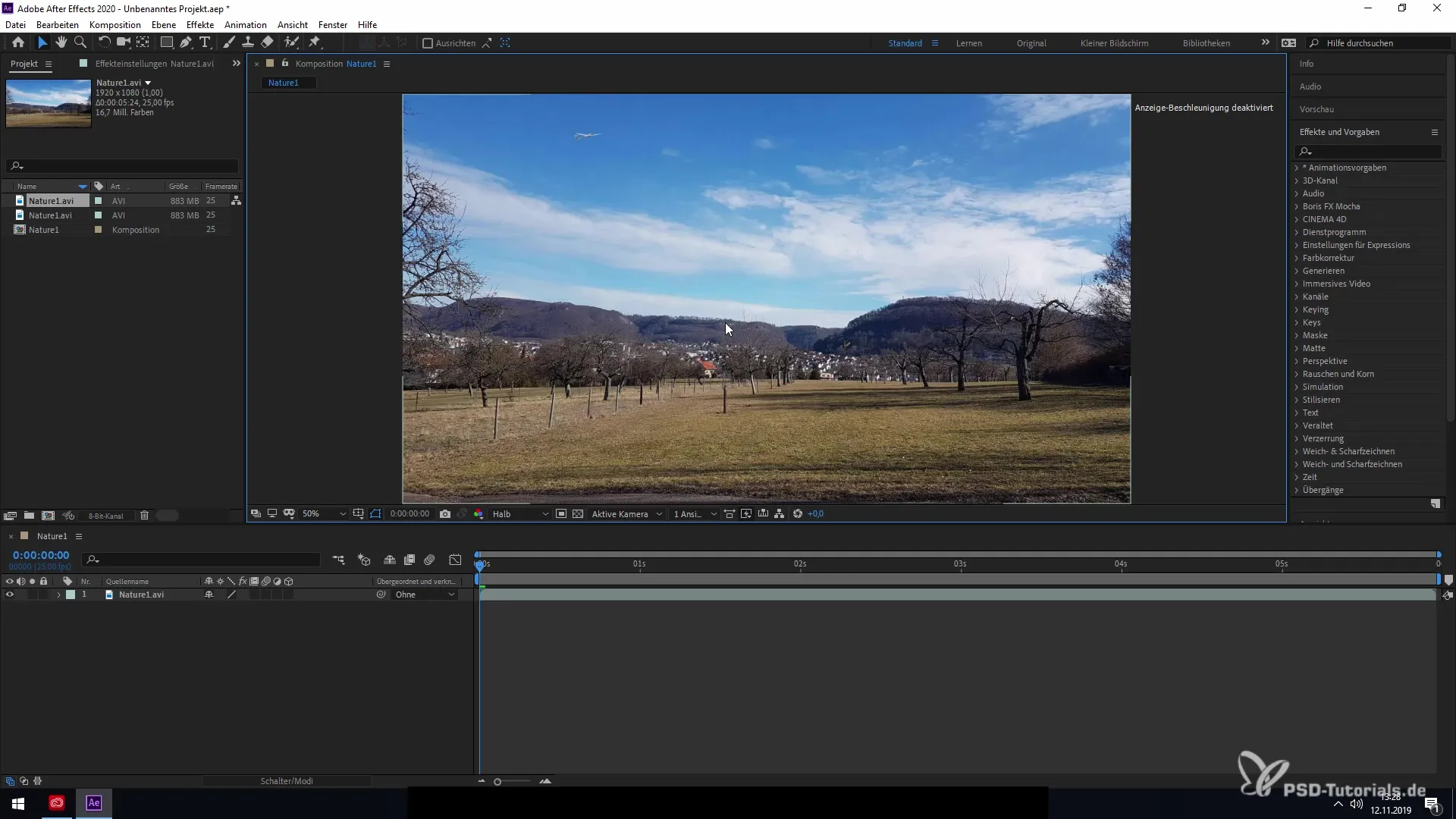
Setelah mengubah pengaturan awal, konfirmasi pilihan Anda dengan "OK". Anda kemudian akan diarahkan kembali ke tampilan komposisi, di mana Anda dapat mengedit proyek Anda.
Muat Komposisi
Untuk melihat perubahan di prabisa, pertama-tama muat sebuah komposisi. Dalam contoh ini, saya menggunakan video pemandangan yang memberi Anda dasar yang ideal untuk pengeditan selanjutnya.
Aktifkan Rendering GPU
Di After Effects, Anda memiliki kemampuan untuk menggunakan rendering GPU. Ini memberi Anda hasil yang lebih cepat saat efek tertentu diterapkan pada elemen Anda. Anda bisa memeriksa apakah sebuah efek didukung oleh GPU dengan pergi ke menu "Generate" dan mengklik elemen terkait.
Pembaruan termasuk bahwa bahkan efek yang tidak awalnya dirancang untuk rendering GPU dapat memanfaatkannya. Dukungan menyeluruh ini memungkinkan Anda untuk meningkatkan kecepatan rendering secara keseluruhan.
Sesuaikan Pengaturan Kualitas
Anda juga memiliki opsi untuk menyesuaikan pengaturan kualitas untuk prabisa Anda. Dengan mengurangi kualitas tampilan, misalnya menjadi seperempat, Anda dapat mempercepat alur kerja secara signifikan sambil tetap mempertahankan garis besar dan bentuk klip Anda.
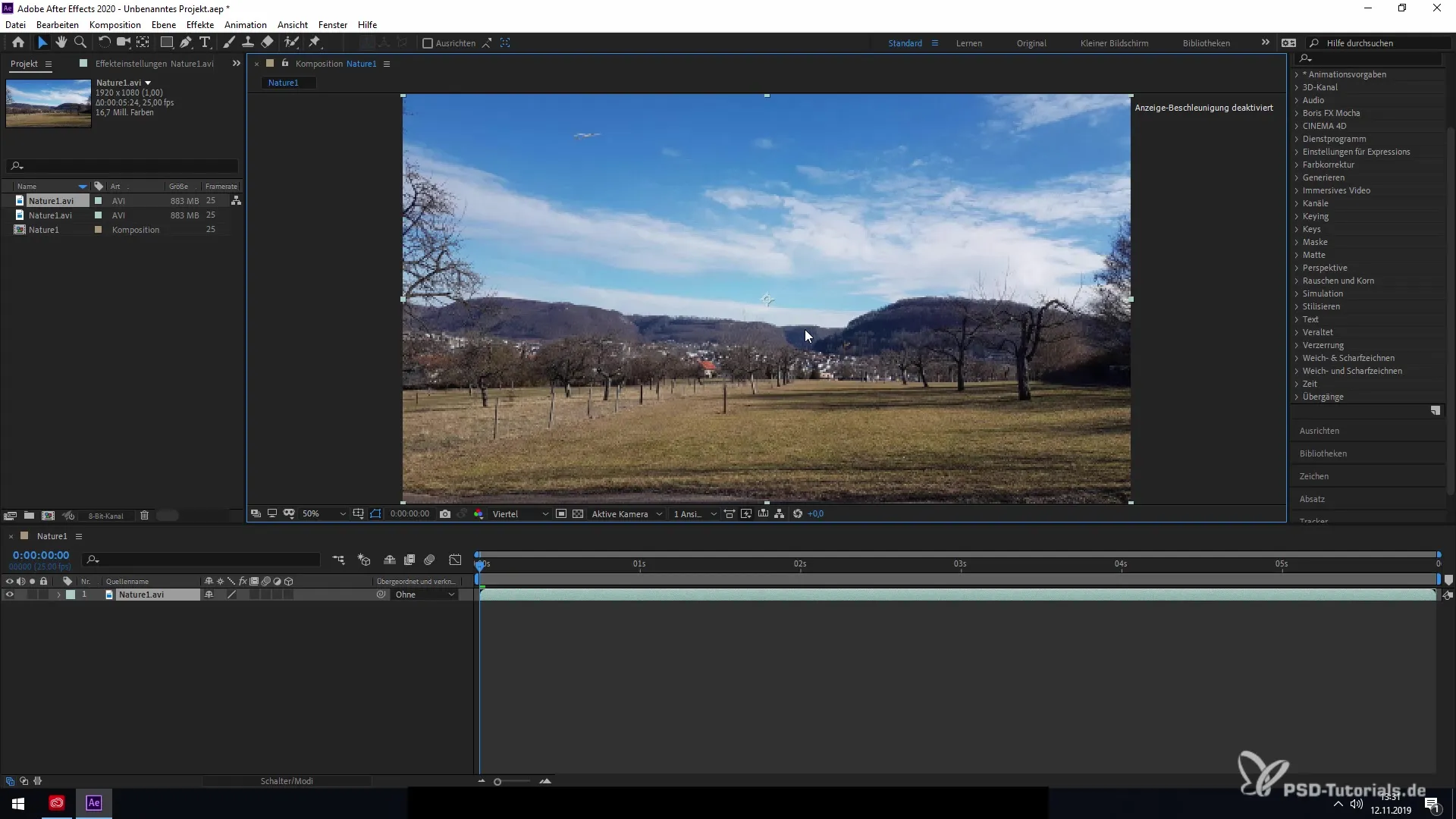
Namun, menurunkan kualitas dapat berdampak negatif saat Anda bekerja dengan efek tertentu seperti Blur, karena Anda mungkin tidak melihat semua detail. Oleh karena itu, penting untuk menemukan keseimbangan yang tepat di sini.
Aktifkan Prabisa Cepat
Fungsi baru untuk prabisa cepat sangat berguna untuk beradaptasi antara berbagai tingkat kualitas. Fitur ini memungkinkan Anda untuk beralih antara kualitas akhir dan tampilan cepat yang disederhanakan tanpa menambahkan efek yang tidak diinginkan.
Dengan menggunakan prabisa cepat, Anda bisa membuat perubahan tertentu tanpa memperlambat seluruh proses, memberikan Anda kontrol yang jauh lebih baik atas cara kerja Anda.
Bekerja dengan Jaring Kawat dan Objek 3D
Selain itu, Anda bisa bekerja dengan jaring kawat di After Effects untuk membuat data 3D dan mengedit komposisi Anda. Untuk tujuan ini, Anda mengubah objek 2D sederhana menjadi format 3D yang kemudian bisa Anda edit atau animasikan lebih lanjut.
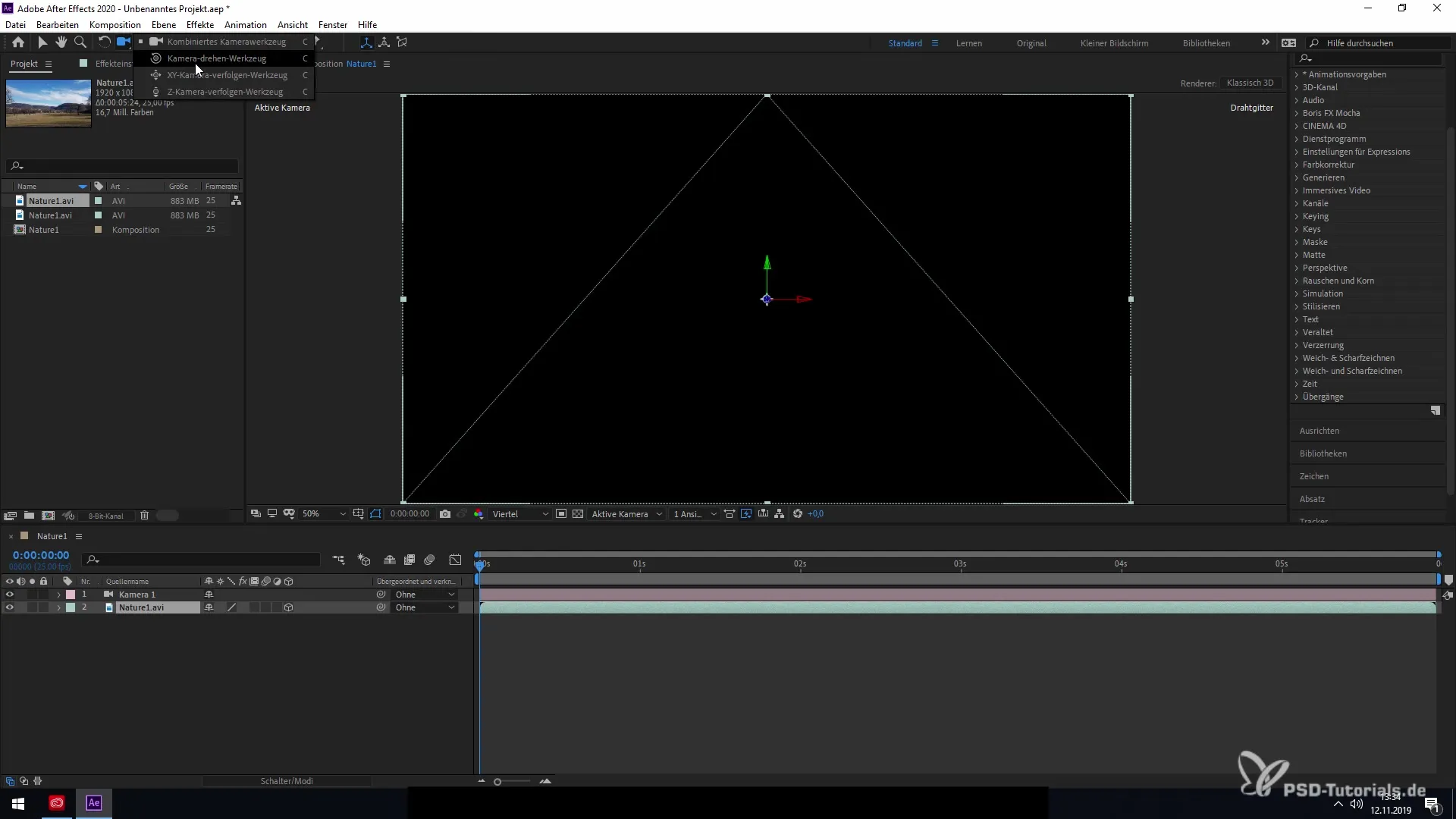
Fungsi-fungsi ini sangat berharga jika Anda ingin membuat animasi kompleks dengan berbagai gerakan kamera dan sudut pandang.
Pengaturan Aktif
Ingatlah untuk menyesuaikan pengaturan Anda jika perlu untuk setiap komposisi baru, karena tidak semua pengaturan awal diambil secara otomatis. Ini perlu Anda lakukan kembali melalui "Preferences" > "Preview" untuk memastikan tampilan terbaik pada proyek Anda.
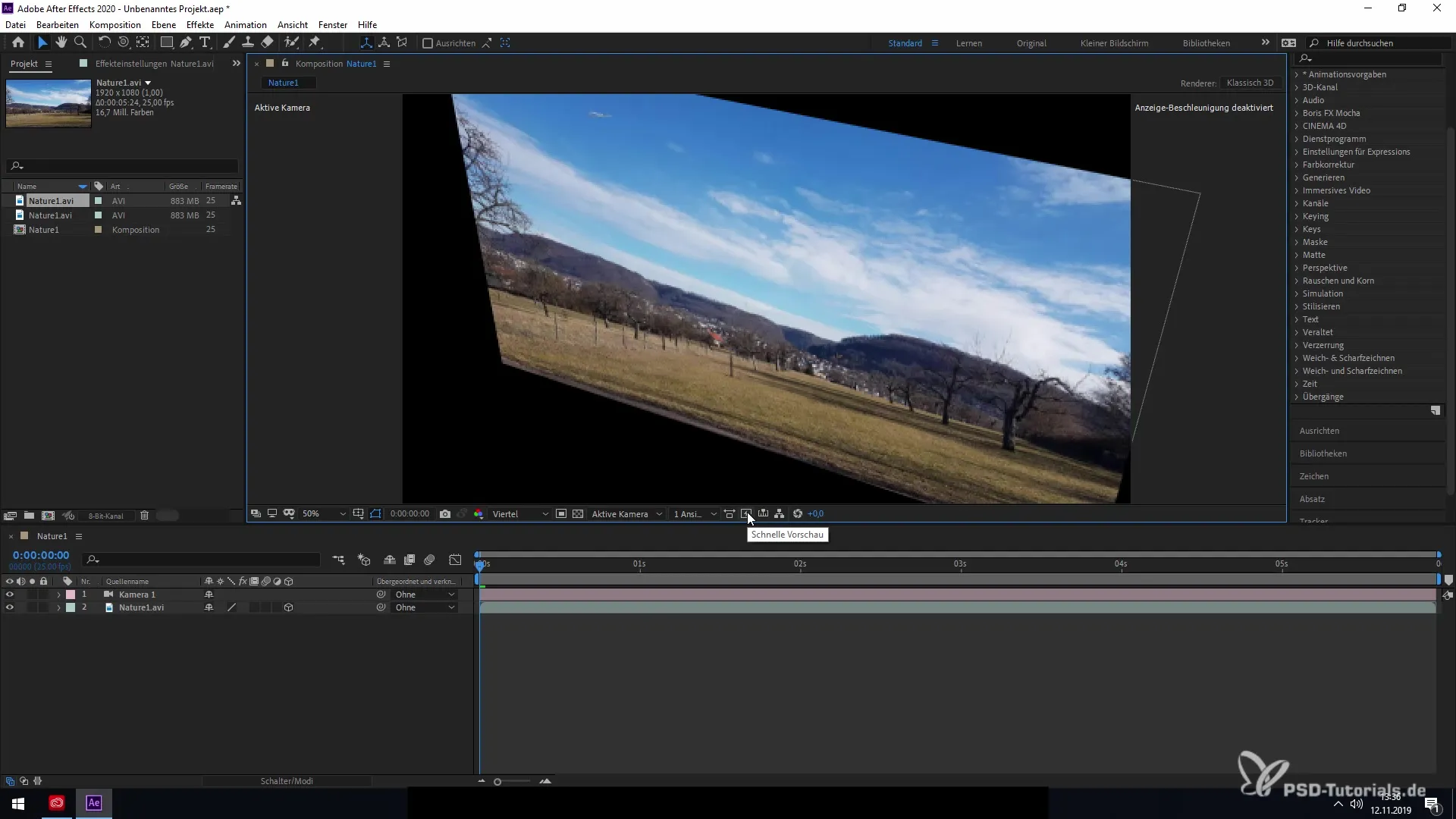
Sebagai penutup, Anda bisa kembali ke komposisi yang telah Anda buat dengan menekan tombol Ctrl+Shift+Enter, dan dengan mudah menyesuaikan pilihan Anda.
Ringkasan - Peningkatan Prabisa dan Performa Pemutaran di After Effects CC 2020
Inovasi di After Effects CC 2020 terkait prabisa dan performa pemutaran menawarkan berbagai cara untuk mengoptimalkan alur kerja Anda. Dari mengaktifkan pengaturan awal, rendering GPU, hingga penggunaan jaring kawat yang fleksibel, perangkat lunak ini membantu Anda bekerja lebih efisien dan kreatif.
Pertanyaan yang Sering Diajukan
Bagaimana cara mengaktifkan fitur prabisa baru?Pilih "Edit" > "Preferences" > "Preview" dan sesuaikan pengaturannya.
Bisakah saya menggunakan rendering GPU untuk semua efek?Tidak semua efek didukung oleh GPU, tetapi banyak yang telah diperbarui untuk dirender lebih cepat bahkan tanpa fungsi GPU khusus.
Bagaimana cara kerja fungsi prabisa cepat?Fungsi prabisa cepat memungkinkan Anda dengan cepat beralih antara berbagai tingkat kualitas untuk meningkatkan performa tanpa mengorbankan kualitas akhir.
Apakah saya harus menyesuaikan pengaturan saya untuk komposisi baru?Ya, pengaturan awal harus disesuaikan secara manual untuk setiap komposisi baru.
Bagaimana cara membuat objek 3D di After Effects?Anda dapat mengubah objek 2D menjadi format 3D dan kemudian menganimasikannya.


